写实风格网络游戏场景建模案例教程(十六)之绘制贴图
Step16 打开素材,如图左所示。将素材与狮子层进行叠加,图层模式改为“正片叠底”,增强质感,同时调整色相及亮度,如图右所示。

Step17 制作边界处的贴图。打开素材,如图左所示。
Step18 选取局部,粘贴到贴图内,图层模式改为“正片叠底”,调节颜色及亮度,如图中所示。然后新建图层,并绘制结构转折,如图右所示。

Step19 细化小塔贴图。首先删除小塔底部原有的贴图,如图左所示。选取素材,如图右所示。
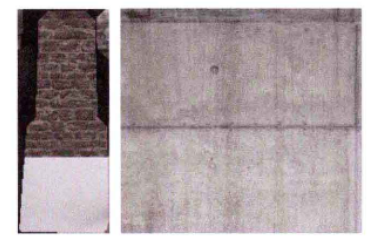
Step20 将素材放在小塔底部,将图层模式改为“正片叠底”,如图左所示。然后新建脏迹图层,绘制出脏迹效果,如图中所示。
Step21 注意周围环境,对小塔四周瓦的材质也可做适当绘制,使衔接更自然。同时绘制出檐角的结构,如图右所示。
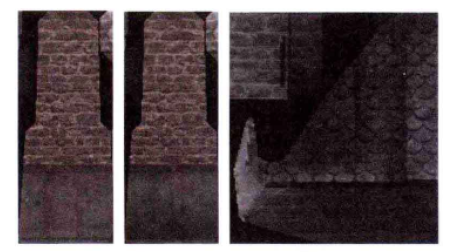
Step22 制作小石块贴图,在3ds Max中的位置如图左所示。
Step23 选取素材,截取一部分,进行复制,如图右所示。
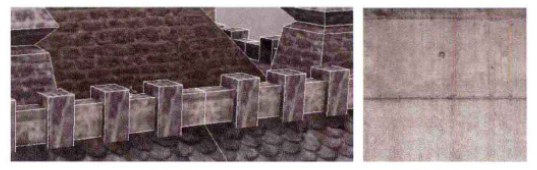
Step24 删除UV内原有的贴图,将图层模式改为“正片叠底”,调整亮度及颜色,如图左所示。然后新建脏迹层,在石砖底部绘制脏迹,如图右所示。
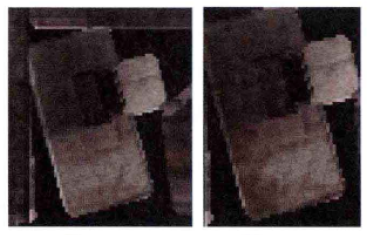
Step25制作石条部分贴图。制作选区,调整砖块的亮度和颜色,如图左所示。然后新建脏迹层,并将图层模式改为“叠加”,绘制的效果如图右所示。
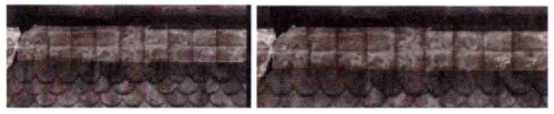
Step26 调节二层项面贴图。在大面积墙砖层制作选区,如图左所示,然后调节颜色及亮度,接着新建图层,并将模式改为“叠加”,同时绘制脏迹,效果如图右所示。
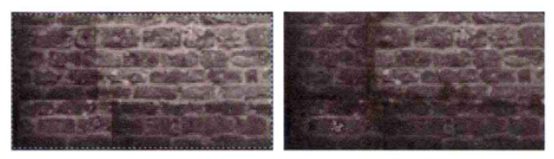
Step27 制作大塔上的团花效果。原画如图左所示,选取与主墙团花同样的素材,如图右所示。

Step28 调整尺寸,将其放在“大塔”的颜色层之下,调整颜色及亮度,如图左所示。然后选取中间部分,调整颜色及亮度,使之变亮,如图右所示。同样,对主墙上的团花也做此操作。
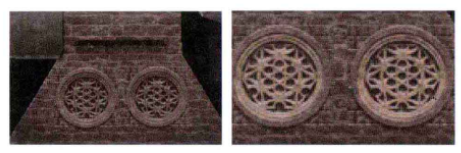
Step29 制作主塔上的窗户的造型。首先将主塔上下颜色加以区分,如图1所示。
Step30 在大面积墙砖图层制作选区,调节“亮度/对比度”,如图2所示。然后将选区内容复制,再粘贴得到新图层,加载图层,按快捷键CtrI+T将其缩小一圈,调节颜色,如图3所示。接着再新建图层,将砖的图案抹平,并绘制向内凹陷的效果,如图4所示。
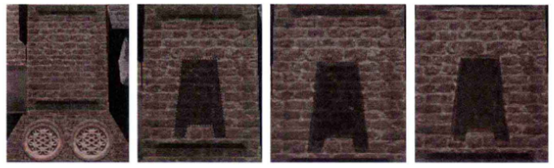
Step31 添加纹理。选取素材,如图左所示。
Step32 将图层模式改为“叠加”,去掉多余的部分,如图中所示。借助UV线框,绘制墙面突起的效果,如图右所示。
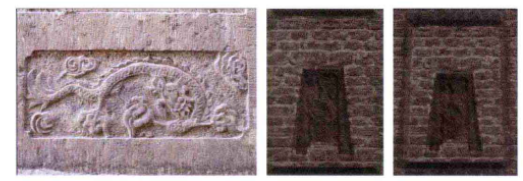
Step33 调亮中间部分。新建图层,制作选区并填充颜色,如图左所示。将图层模式改为“叠加”,并调节颜色及亮度,如图右所示。
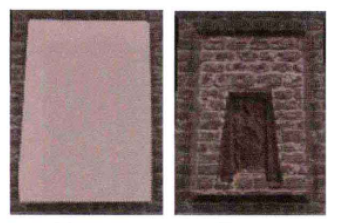
Step34 绘制塔尖的装饰贴图,其在3ds Max中的位置如图左所示。
Step35 找到UV所在的位置,制作选区并调节“大面积墙砖”图层的亮度,如图中所示。然后新建图层,绘制出结构,如图右所示。

Step36 添加浮雕效果。选取素材,如图左所示。
Step37 调整图片的尺寸及亮度,如图中所示。然后新建图层,绘制图案向内凹陷的效果,如图右所示。
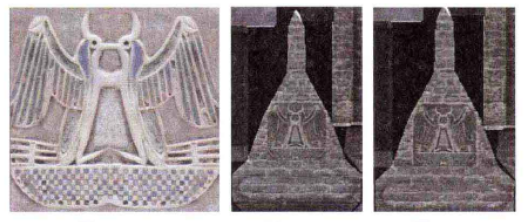
Step38 制作塔尖贴图。首先将塔尖部分贴图删除,如图左所示。然后选取素材,如图右所示。
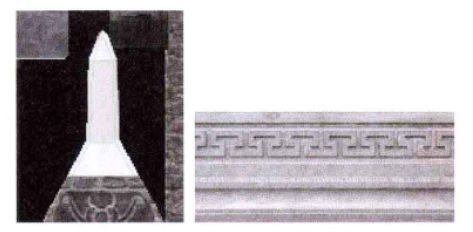
Step39 将素材置于合适的位置,将图层模式改为“正片叠底”, 如图左所示。然后绘制结构,制作选区,填充黄色,将图层模式改为“正片叠底”,并向上复制,使整体颜色相呼应,如图右所示。
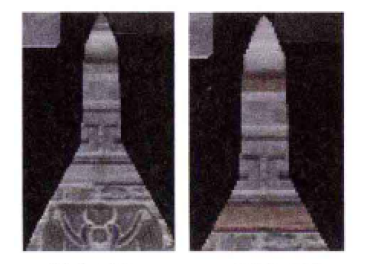
Step40 制作主塔四周小小塔的贴图。在“大面积墙砖”图层制作选区,调节亮度,如图左所示。然后框选下半部分,填充颜色,如图中所示。将图层模式改为“叠加” ,并调整颜色及亮度,如图右所示。
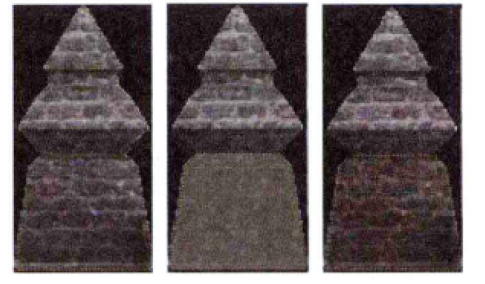
Step41 制作小塔选区, 在“大面积墙砖”图层调节颜色,使之变暗,如图左所示。
Step42 选取素材,如图右所示,替换小塔中间砖块的图案。
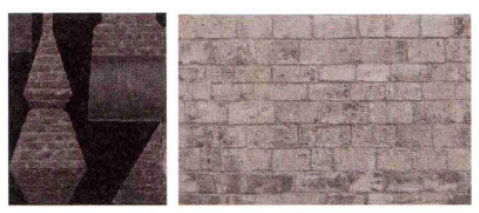
Step43 首先将中部的贴图及颜色删除,如图1所示。将砖块置于空白位置,将图层模式改为“正片叠底”,调整颜色及亮度,如图2所示。
Step44 调节小塔其他部分的颜色及亮度,如图3所示。再选区装饰素材,如图4所示。
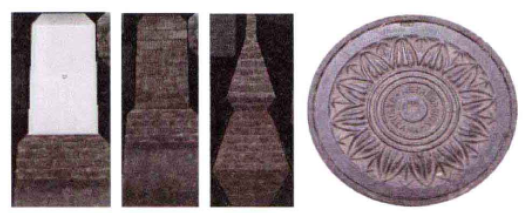
Step45 调节图案颜色,置于合适的位置,如图左所示。然后新建图层,绘制周围的明暗,效果如图中所示。将塔尖部分的颜色删除,调节亮度和对比度,如图右所示。
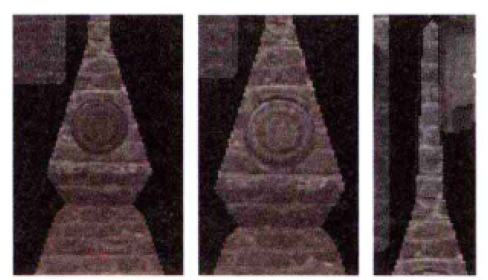
提示:在绘制贴图的过程中,让颜色有多重区分,会使场景显得更加丰富,但整体色调一定要统一,不能太过花哨。
下面就进入了最后环节——主体细节表现。
(未完待续)
热门课程
专业讲师指导 快速摆脱技能困惑相关文章
多种教程 总有一个适合自己专业问题咨询
你担心的问题,火星帮你解答-
在杭州学习UE5,掌握未来游戏设计的核心技术。火星时代教育为你提供全面的UE5课程,助力你开启职业新篇章。了解UE5的就业前景......
-
杭州是一个动漫游戏氛围浓厚的城市,去杭州发展,选火星学习,进入游戏动漫行业,大有可为哦
-
此篇文章深度介绍了室内3D模型线上课程的内容和结构,并着重强调了其在新时代创新技术中的重要性。最后,我们将介绍火星时代教育公司......
-
探讨目前各种C++培训班的特点,提出如何挑选适合自己的C++培训班,并介绍火星时代教育的相关信息。
-
影视动画设计基础课程的深入解析,提供给所有对动画创作有兴趣的人。让我们一起来了解更多动画设计的世界吧!
-
文章详细描述了剪辑制作培训机构的课程设置以及如何选择一个好的剪辑制作培训机构。

 火星网校
火星网校
















